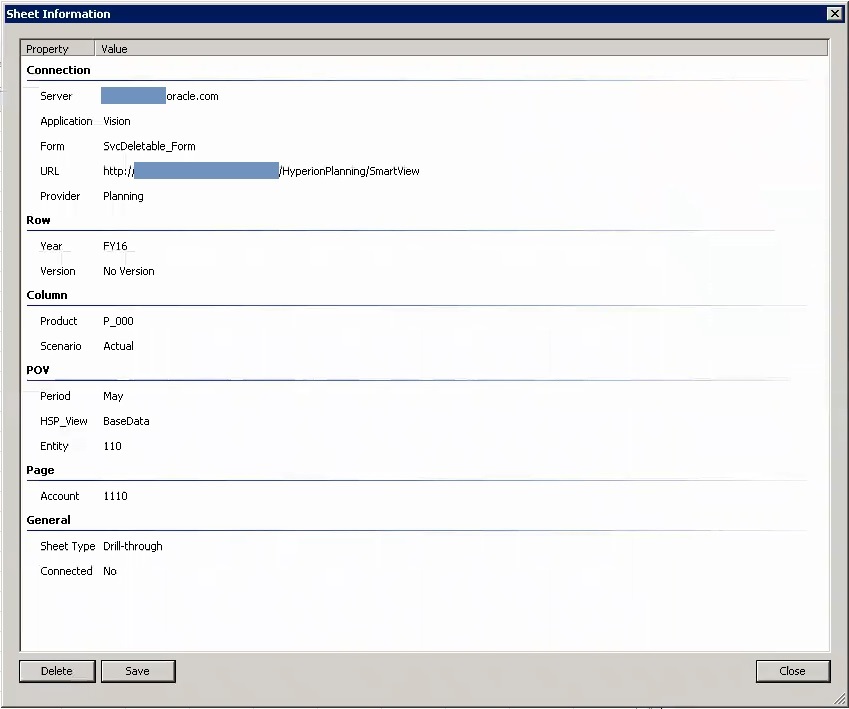Exibição do PDV de Origem do Relatório Drill-Through
Acesse a caixa de diálogo Informações da Planilha para visualizar informações sobre o PDV de origem de um relatório drill-through.
Tipos de origem de dados na nuvem: Planning, Módulos do Planning, Enterprise Profitability and Cost Management, Financial Consolidation and Close, Formato Livre, Tax Reporting
Use o comando Informações da Planilha na faixa de opções do Smart View para exibir detalhes sobre a interseção da célula e do PDV da célula da qual o relatório drill-through foi iniciado.
Para exibir o PDV de origem de uma célula de inicialização do relatório drill-through: